Formation Excel avancé
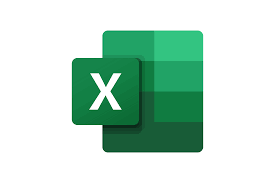
Informations
Public visé :
Toutes personnes ayant
Prérequis :
Savoir
Nombre de participants : 6
Durée : 21 heures sur 3 jours
Tarifs : 840€
Modalités et délais d’accès :
De 2 à 4 semaines en fonction du financement demandé.
Lieu de la formation :
3, rue des pêches cavales
97434 Saint-Gilles-les bains
Contact :
Steeve Nivault
steeve.nivault@activgestion.re
06.93.13.75.50
![]() Formation accessible aux personnes en situation de handicap
Formation accessible aux personnes en situation de handicap
Recueil des besoins
- QCM envoyé aux participants avant la formation
- Formulaire de recueil des besoins envoyé avant la formation
Moyens et méthodes pédagogiques
- Apprentissage par la pratique
- Tableaux Excel
- Support de cours au format PDF
Moyens techniques
- Tableau blanc
- Ordinateur
- Microsoft Excel
- Vidéoprojecteur
- Drive
Assistance pédagogique
- Steeve Nivault
- 93.13.75.50
- steeve.nivault@activgestion.re
Profil du formateur
- Steeve Nivault
- Formateur en gestion et bureautique
- Consultant en gestion et développeur Excel
- 8 ans d’expérience dans la formation
- 18 ans d’expérience sur Excel
Modalités d’évaluation
- Test de positionnement à l’entrée de formation
- Exercices tout au long de la formation
- Cas pratique à chaque fin de module
- Cas pratique en fin de formation
Attestation
- Attestation de fin de formation remise aux participants
Programme de formation Excel avancé
Jour 1
Module 1 : Les Tableaux Croisés Dynamiques (3h30)
- Insérer un tableau croisé dynamique
- Créer un tableau avec la liste de champs et étiquettes
- Insérer, afficher, grouper, trier et filtrer les champs et éléments calculés
- Modifier les paramètres des champs de valeurs
- Créer un tableau croisé avec plusieurs sources
- Mettre en forme, déplacer, supprimer un TCD
Module 2 : Les Graphiques Croisés Dynamiques (2h)
- Créer un graphique croisé dynamique
- Construire son graphique avec la Liste de champs et les filtres
- Sélectionner les données depuis une ou plusieurs sources
- Modifier, ajouter ou supprimer des éléments
- Utiliser la fonction LIRETABLEAUCROISEDYNAMIQUE
- Mettre en forme, exporter le graphique
- Créer des segments et une chronologie pour filtrer les données
Module 3 : Synthèses des données (1h30)
- Insérer des sous-totaux à un tableau
- Grouper les données avec des plans automatiques
- Consolider les données de plusieurs feuilles
Jour 2
Module 4 : Les formules avancées (4h)
- Les formules conditionnelles : SI, ET, OU, SOMME.SI, MOYENNE.SI, SOMME.SI.ENS, NB.SI, NB.SI.ENS, SI.CONDITIONS, SI.MULITPLE
- Les formules de recherche : RECHERCHEV, RECHERCHEH, RECHERCHEX, INDEX, EQUIV, DECALER, CHERCHE, TROUVE, REMPLACER, INDIRECT
- Les formules de date : AUJOURDHUI, MAINTENANT, DATEDIF, ANNEE, MOIS, MOIS.DECALER, FIN.MOIS, NO.SEMAIN Créer un formulaire avec E, JOUR, JOURS, NB.JOURS.OUVRES,
- Les formules de texte : CONCAT, MAJUSCULE, MINUSCULE, NOMPROPRE, GAUCHE, DROITE, STXT, NUMCAR,
- Les formules de tris et de filtres : TRIER, TRIERPAR, FILTRE
- Les formules de bases de données : BDLIRE, BDSOMME, BDMOYENNE
- Autres formules : ALEA, ALEA.ENTRE.BORNES, TABLEAU.ALEA, SEQUENCE
Module 5 : Optimisation Et Prévisions (1h30)
- Trouver une valeur optimale avec la valeur cible
- Utiliser le Solveur pour optimiser des valeurs avec plusieurs contraintes
- Afficher et comparer plusieurs scénarios prévisionnels
- Créer des feuilles de prévisions
Module 6 : Autres Fonctionnalités (1h30)
- Créer une liste déroulante
- Créer un message de saisie et d’erreur
- Protéger son document
- Importer des données
- Supprimer les doublons
- Fractionner une colonne en plusieurs colonnes
- Créer des relations entre plusieurs tables
- Créer un ruban personnalisé
- Connaitre les Options d’Excel
Jour 3
Module 7 : Les macro-commandes (4h)
- Principes des macros
- L’environnement VBE
- Enregistrer une macro simple
- Analyser le code
- Exécuter la macro
- Créer des macros d’import, de filtre, de collage
- Affecter une macro à un bouton ou à une forme
- Les outils de contrôle
- Affecter une macro à un outil de contrôle
- Utiliser des compléments
Module 8 : Créer un formulaire (3h)
- Créer un formulaire
- Créer un formulaire avec l’onglet développeur
- Ajouter des éléments : Listes, cases à cocher, boutons
- Affecter une macro à un bouton
- Créer une base de données avec un formulaire
Programme de formation crée le 12/05/2016 et actualisé le 31/03/2022